Pagina de pornire > Copiere > Copierea pe o singură față a hârtiei (copiere o față)
Copierea pe o singură față a hârtiei (copiere o față)
DCP-L5510DW/MFC-L5710DN/MFC-L5710DW/MFC-L5715DN
- Asiguraţi-vă că aţi încărcat hârtia cu formatul corect în tava de hârtie.
- Procedaţi conform uneia dintre metodele de mai jos:
- Aşezaţi documentul cu faţa în sus în unitatea ADF.
(În cazul în care copiaţi mai multe pagini, recomandăm utilizarea ADF.)
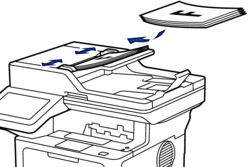
- Aşezaţi documentul cu faţa în jos pe fereastra de sticlă a scanerului.
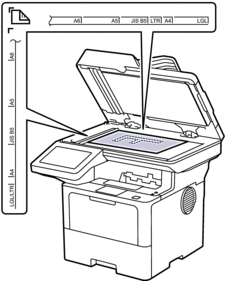
- NOTĂ
-
Pentru documente importante sau fragile, folosiți fereastra de sticlă a scanerului aparatului, nu ADF.
- Apăsaţi pe
 [Copiere]. Ecranul LCD afişează:
[Copiere]. Ecranul LCD afişează: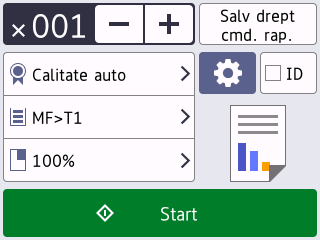
- Modificaţi setările de copiere, dacă este necesar.
 (Număr de copii)
(Număr de copii) Introduceţi numărul de copii folosind unul din următoarele moduri:
- Apăsaţi pe
 sau
sau  pe ecranul LCD.
pe ecranul LCD. - Apăsaţi pe
 pentru a afişa o tastatură numerică pe LCD şi pentru a introduce numărul de copii. Apăsaţi pe [OK].
pentru a afişa o tastatură numerică pe LCD şi pentru a introduce numărul de copii. Apăsaţi pe [OK].
 [Opţiuni]
[Opţiuni] Apăsați pe
 pentru a modifica setările de copiere folosite numai pentru următoarea copie.
pentru a modifica setările de copiere folosite numai pentru următoarea copie. - Când aţi terminat, apăsaţi pe [OK]. (Dacă este afişat butonul [OK].)
- După ce aţi terminat de selectat noile opţiuni, le puteţi salva apăsând pe butonul [Salv drept cmd. rap.].

Setări curente
Apăsați pe următoarea zonă de afișare pentru a modifica aceste setări numai pentru următoarea copie. Pictograma afișată diferă în funcție de model.
 [Calitate]
[Calitate]  [Utiliz. tavă]
[Utiliz. tavă]  [Mărire/Micşorare]
[Mărire/Micşorare]
- Apăsaţi [Start].
 Pentru a opri copierea, apăsaţi pe
Pentru a opri copierea, apăsaţi pe .
.
MFC-L6710DW/MFC-L6910DN/MFC-L6915DN/MFC-EX910
- Asiguraţi-vă că aţi încărcat hârtia cu formatul corect în tava de hârtie.
- Procedaţi conform uneia dintre metodele de mai jos:
- Aşezaţi documentul cu faţa în sus în unitatea ADF.
(În cazul în care copiaţi mai multe pagini, recomandăm utilizarea ADF.)
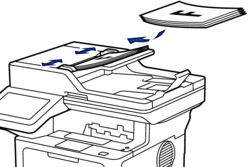
- Aşezaţi documentul cu faţa în jos pe fereastra de sticlă a scanerului.
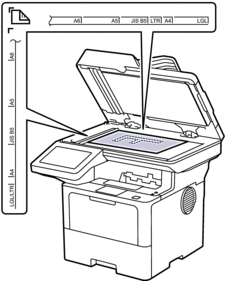
- NOTĂ
-
Pentru documente importante sau fragile, folosiți fereastra de sticlă a scanerului aparatului, nu ADF.
- Apăsaţi pe
 [Copiere]. Ecranul LCD afişează:
[Copiere]. Ecranul LCD afişează: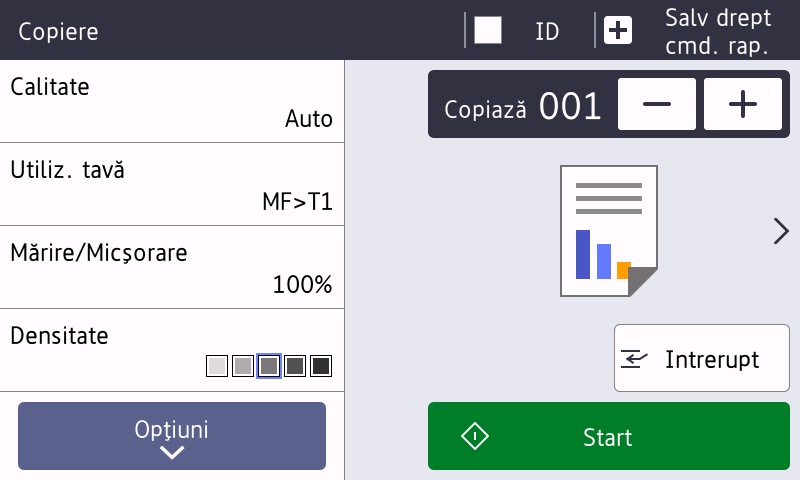
- Modificaţi setările de copiere, dacă este necesar.
 (Număr de copii)
(Număr de copii) Introduceţi numărul de copii folosind unul din următoarele moduri:
- Apăsaţi pe
 sau
sau  pe ecranul LCD.
pe ecranul LCD. - Apăsaţi pe
 pentru a afişa o tastatură numerică pe LCD şi pentru a introduce numărul de copii. Apăsaţi pe [OK].
pentru a afişa o tastatură numerică pe LCD şi pentru a introduce numărul de copii. Apăsaţi pe [OK].
[Opţiuni]
Apăsaţi pe
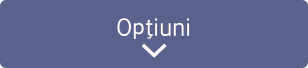 pentru a modifica setările de copiere folosite numai pentru următoarea copie.
pentru a modifica setările de copiere folosite numai pentru următoarea copie. - Când aţi terminat, apăsaţi pe [OK]. (Dacă este afişat butonul [OK].)
- După ce aţi terminat de selectat noile opţiuni, le puteţi salva apăsând pe butonul [Salv drept cmd. rap.].

Copiere rapidă
Apăsaţi > pentru a accesa setările de copiere predefinite.
Setări curente
Apăsați pe următoarea zonă de afișare pentru a modifica aceste setări numai pentru următoarea copie.
- [Calitate]
- [Utiliz. tavă]
- [Mărire/Micşorare]
- [Densitate]
- Apăsaţi [Start].
 Pentru a opri copierea, apăsaţi pe
Pentru a opri copierea, apăsaţi pe .
.



